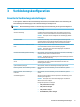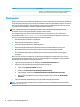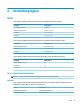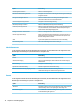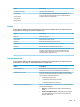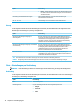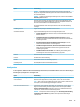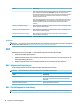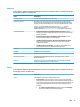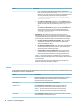HP ThinPro 6.2 Administrator Guide
Table Of Contents
- Einführung
- Übersicht über die Benutzeroberfläche
- Verbindungskonfiguration
- Verbindungstypen
- Citrix
- RDP
- VMware Horizon View
- VMware Horizon View – Einstellungen pro Verbindung
- VMware Horizon View-Sitzungen mit mehreren Monitoren
- VMware Horizon View-Tastenkombinationen
- VMware Horizon View-Multimedia-Umleitung
- VMware Horizon View-Geräteumleitung
- Ändern des VMware Horizon View-Protokolls
- Anforderungen für die VMware Horizon View HTTPS- und Zertifikatverwaltung
- Web Browser
- Zusätzliche Verbindungstypen (nur ThinPro)
- HP True Graphics
- Active Directory Integration
- Systemsteuerung
- Systeminformationen
- HP Smart Client Services
- Unterstützte Betriebssysteme
- Voraussetzungen für HP Smart Client Services
- Abrufen von HP Smart Client Services
- Anzeigen der Automatic Update-Website
- Erstellen eines Automatic Update-Profils
- Aktualisieren von Thin Clients
- Profile Editor
- Öffnen von Profile Editor
- Laden eines Clientprofils
- Anpassung von Clientprofilen
- Konfiguration eines seriellen oder parallelen Druckers
- Fehlerbeseitigung
- USB-Updates
- BIOS-Tools (nur Desktop-Thin Clients)
- Ändern der Größe der Flash-Laufwerk-Partition
- Registrierungsschlüssel
- Audio
- CertMgr
- ComponentMgr
- ConnectionManager
- ConnectionType
- DHCP
- Dashboard
- Display
- Domain
- Network
- Power
- SCIM
- ScepMgr
- Search
- Serial
- SystemInfo
- TaskMgr
- USB
- auto-update
- background
- config-wizard
- desktop
- entries
- keyboard
- logging
- login
- mouse
- restore-points
- screensaver
- security
- shutdown
- sshd
- time
- touchscreen
- translation
- usb-update
- users
- vncserver
- Index
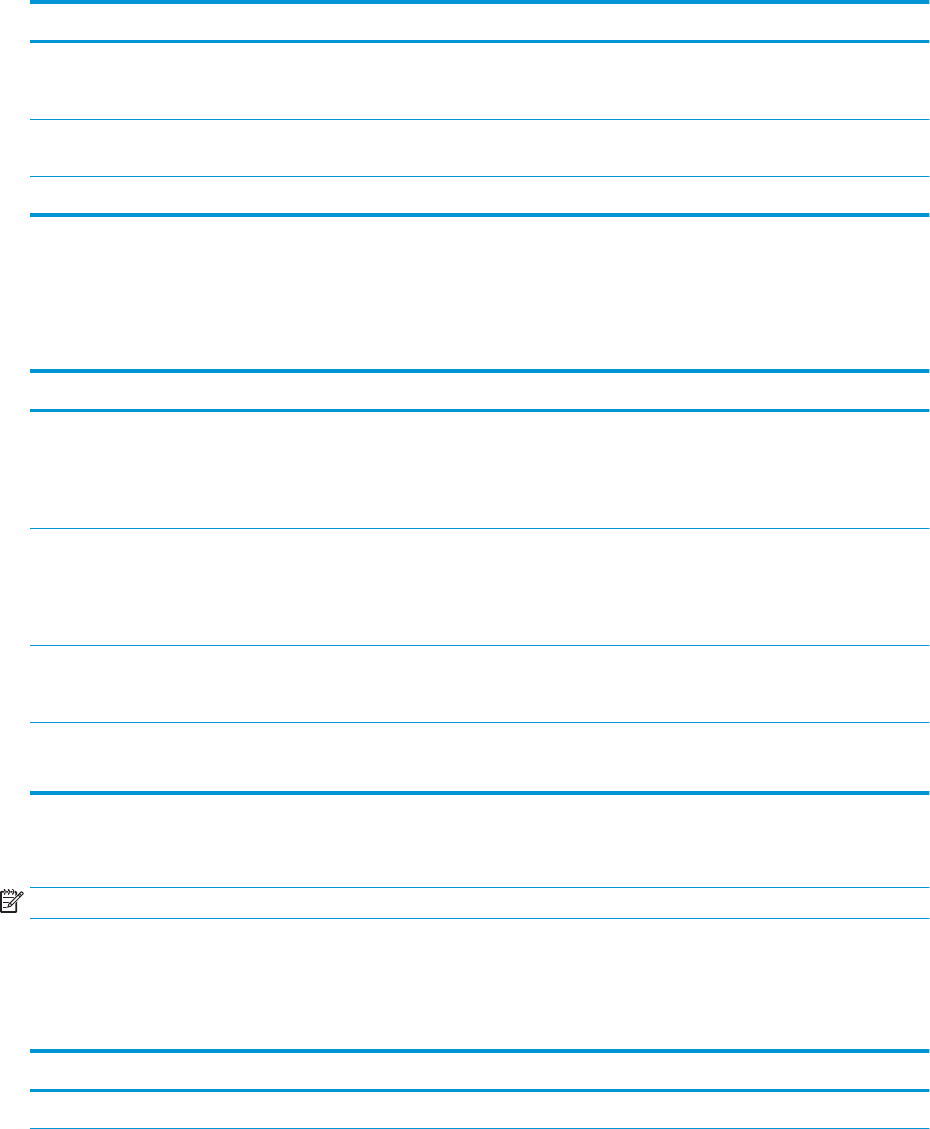
Option Beschreibung
●
Direkt – Tastenkombinationen gelten für den Remotedesktop (Server)
für nahtlose und nicht nahtlose ICA-Sitzungen, wenn ihre Fenster den
Tastaturfokus haben.
Verwendung von Direktaufruftasten stoppen Gibt die Tastenkombination an, die die direkte Verarbeitung der
Tastenkombinationen deaktiviert.
Alt + F1 ... Alt + F12 Zum Hinzufügen von zu verarbeitenden Tastenkombinationen.
Sitzung
In der folgenden Tabelle werden die Einstellungen beschrieben, die beim Bearbeiten der allgemeinen Citrix
Einstellungen in der Kategorie „Sitzung“ verfügbar sind.
Option Beschreibung
Automatische Abmeldungsverzögerung vor
Anwendungsstart
Wenn Sie einen Citrix Server mit mehreren veröentlichten Ressourcen
verwenden, wird mit dieser Option die Anzahl der Sekunden festgelegt, die
einem Benutzer zur Verfügung stehen, um eine Anwendung nach der
Anmeldung zu starten, bevor das System automatisch eine Abmeldung
durchführt und zum Anmeldebildschirm zurückkehrt.
Automatische Abmeldungsverzögerung nach Schließen
einer Anwendung
Wenn Sie einen Citrix Server mit mehreren veröentlichten Ressourcen
verwenden, wird mit dieser Option die Anzahl der Sekunden festgelegt, die
zur Verfügung stehen zwischen dem Schließen der letzten von Xen
veröentlichten Ressource und dem automatischen Abmelden des
Benutzers und Zurückkehren zum Anmeldebildschirm.
Server-Test-Timeout Zur Durchführung einer grundlegenden Konnektivitätsprüfung am
ausgewählten Server und Port, legen Sie diese Option auf einen Wert fest,
der nicht dem Standardwert -1 entspricht.
TIPP: Durch Einstellen eines dieser Werte auf weniger als 0 wird die automatische Abmeldung deaktiviert.
HINWEIS: Verzögerungen bei Citrix Verarbeitungsprozessen können die Zeit bis zur automatischen Abmeldung verlängern.
Citrix – Einstellungen pro Verbindung
HINWEIS: Diese Einstellungen haben nur Auswirkungen auf die Verbindung, die Sie gerade kongurieren.
Verbindung
In der folgenden Tabelle werden die Einstellungen beschrieben, die beim Bearbeiten einer Citrix Verbindung in
der Kategorie „Verbindung“ verfügbar sind.
Option Beschreibung
Name Der Verbindungsname.
Verbindungsmodus Legt den Verbindungsmodus auf eine der folgenden Optionen fest:
●
PNAgent
●
StoreFront
●
Direct
14 Kapitel 4 Verbindungstypen